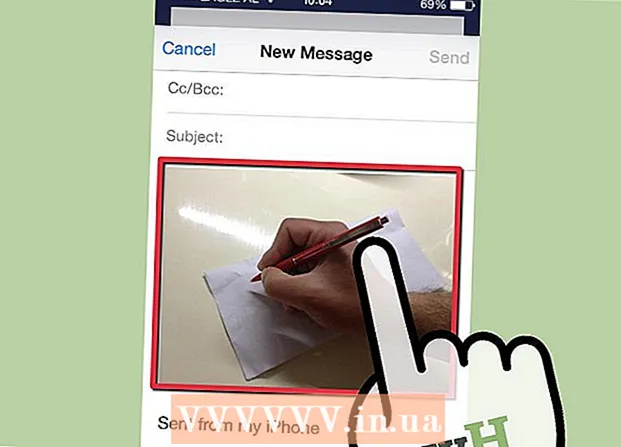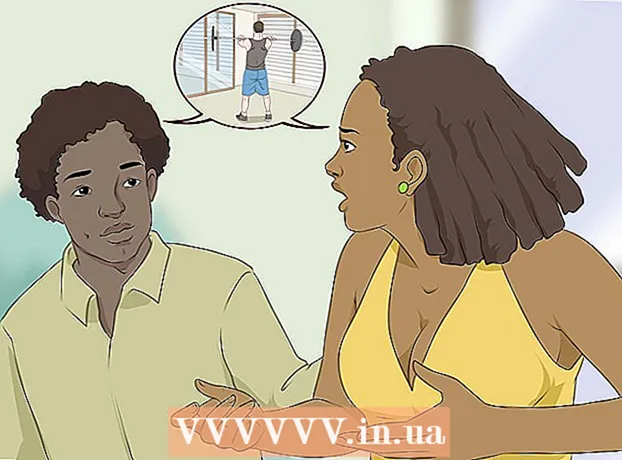Аўтар:
Louise Ward
Дата Стварэння:
4 Люты 2021
Дата Абнаўлення:
1 Ліпень 2024

Задаволены
Гэты артыкул вучыць, як выправіць абарону ад запісу ў файле або на прыладзе захоўвання, каб вы маглі рэдагаваць змесціва файла альбо дадзеныя ў памяці. Для гэтага неабходна выкарыстоўваць уліковы запіс адміністратара. Некаторыя прылады захоўвання дадзеных, такія як дыскі CD-R, маюць стандартную абарону ад запісу, таму вы не можаце іх наладзіць.
Крокі
Спосаб 1 з 5: Асноўнае сродак
Націсніце на лагатып Windows у левым ніжнім куце экрана.
Націсніце на значок тэчкі ў левым ніжнім куце меню "Пуск".

Націсніце на лагатып Windows у левым ніжнім куце экрана.
Тып regedit Перайдзіце да Старт, каб знайсці каманду рэдактара рэестра на вашым кампутары.

Націсніце regedit з блакітным значком некалькіх блокаў уверсе акна "Пуск", каб адкрыць акно.
Разгарніце тэчку "HKEY_LOCAL_MACHINE". Націсніце на значок стрэлкі ўніз злева ад тэчкі "HKEY_LOCAL_MACHINE" у левым верхнім куце акна.
нататка: Вам трэба будзе перацягнуць паўзунок панэлі з левага боку акна ўверх, каб знайсці гэтую тэчку.
Разгарніце тэчку "СІСТЭМА".
Разгарніце тэчку "CurrentControlSet".
Абярыце тэчку «Кантроль». Вы націснеце на папку, каб зрабіць выбар.
Націсніце на карту Рэдагаваць (Рэдагаваць) уверсе акна, каб адкрыць выпадальнае меню.
Выбірайце новы (Новы) знаходзіцца ў верхняй частцы меню Рэдагаваць паказвае.
Націсніце Ключ (Ключ) знаходзіцца ўверсе меню новы толькі што адлюстроўваецца. У тэчцы "Control" з'явіцца новая тэчка (яна ж "Ключ").
Зменіце назву тэчкі "ключ". Тып Палітыка StorageDevice і націсніце ↵ Увайдзіце.
Стварыце новы файл DWORD у тэчцы "ключ" наступным чынам:
- Выберыце папку "ключ" з імем "StorageDevicePolicies", якую вы толькі што стварылі.
- Націсніце Рэдагаваць
- Выбірайце новы
- Націсніце Значэнне DWORD (32-разраднае)
- Тып WriteProtect і націсніце ↵ Увайдзіце.
Адкрыйце значэнне DWORD, двойчы націснуўшы. На экране з'явіцца новае акно.
Зменіце нумар "Значэнне" на 0. Выберыце нумар у полі "Значэнне", а затым увядзіце 0 для замены бягучага значэння.
Націсніце добра. Гэта выправіць памылкі толькі для чытання, якія ўзнікаюць на вашай прыладзе захоўвання дадзеных.
- Калі USB або CD усё яшчэ не могуць запісаць дадзеныя, вам давядзецца аднесці прыладу ў службу аднаўлення дадзеных, каб вярнуць дадзеныя.
Спосаб 5 з 5: Выпраўце абарону ад запісу для прылад захоўвання Mac
Пераканайцеся, што падлучана прылада захоўвання дадзеных. Перш чым працягваць, устаўце ў Mac свой USB, знешні дыск альбо карту памяці SD.
- Калі вы выкарыстоўваеце больш новы Mac, вам спатрэбіцца адаптар, каб падключыць яго да аднаго з партоў USB-C, перш чым вы зможаце падключыць прыладу захоўвання дадзеных.
Націсніце меню Ідзі уверсе экрана, каб адкрыць спіс выбару.
- Калі не Ідзі Уверсе экрана націсніце на блакітныя шпалеры або твар Finder у Dock на вашым Mac, каб убачыць гэта меню.
Націсніце Камунальныя паслугі (Камунальныя паслугі) знаходзіцца ў ніжняй частцы меню Ідзі паказвае.
Адкрыйце Disk Utility, двойчы націснуўшы на значок жорсткага дыска. На экране з'явіцца новае акно.
Выберыце запамінальную прыладу, націснуўшы яе назву ў левым верхнім куце акна Disk Utility.
Націсніце на карту Першая дапамога (Рамонт) са значком стетоскопа ўверсе акна Disk Utility.
Пачакайце, пакуль ваш Mac скончыць сканаванне. Калі абарона ад запісу на прыладзе ўключана з-за памылкі на прыладзе, памылка будзе выпраўлена, і вы зможаце карыстацца прыладай як звычайна.
- Калі праблема вашай прылады звязана з апаратным забеспячэннем, вам трэба аднесці прыладу ў службу аднаўлення дадзеных, каб вярнуць захаваныя дадзеныя.
Парада
- Звычайна памылкі супраць запісу ўзнікаюць з-за апаратных абмежаванняў (напрыклад, уключаны паўзунок толькі для чытання альбо пашкоджанай часткі) альбо недапушчальнага фармату файлавай сістэмы.
Папярэджанне
- Калі вы не адміністратар або хочаце выправіць абарону ад запісу на прыладзе толькі для чытання (напрыклад, CD-R), выпраўленне абароны ад запісу не спрацуе.